Как да намерите и възстановите счупени пиксели на монитор на лаптоп или компютър

- 3738
- 658
- Al Breitenberg
Нормалната работа на компютъра включва динамично смесване на цветове на монитора, така че е доста трудно да забележите очевидното им разминаване. Но понякога за известно време можете да наблюдавате екран с един колор, на който са ясно видими всичките му недостатъци - мръсотия, прах, петна с неизвестен произход.
По правило тези замърсители лесно се отстраняват чрез избърсване с помощта на специална почистваща течност. Ако след такова общо почистване на монитора има точки, които се различават от другите с цветовата схема, може да се предположи, че това са счупени пиксели. Колко е опасно и дали е възможно да се справите сами с него, днес ще кажем на нашите читатели.

Как да разберете, че пикселът е дефектен
Въпреки че самият термин "пиксел", много потребители на компютър не знаят какво е той. Pixel е най -малкото изображение на изображението, показано в малка точка. Колкото по -висока е разделителната способност на екрана, толкова повече пиксели върху него. Пикселът е геометрично неделим, но всъщност се състои от три субпиксела от палитрата RGB, което е достатъчно, за да се покажат всички възможни цветове и нюанси.
Знаеш как изглежда счупен пиксел? Като отделна точка, открояваща се на фона на околните пиксели. Кажете, на чисто бял или черен екран изглежда като един червен, синя, зелена точка (цветът му може да бъде и всяка комбинация от два цвята - лилаво, кафяво, тюркоаз). Въпреки това, чисто черно също е възможно, което е много трудно да се забележи на тъмен фон. Ако и трите субпиксела са неработещи, цветът ще бъде бял.

Във всички описани случаи е възможно възстановяването на цвета на пиксела, въпреки че не е гарантирано.
Черните пиксели като правило се считат за мъртви и не са подложени на възстановяване. Ако има много и те пречат на нормалното възприемаща информация, мониторът трябва да бъде заменен.
Обикновено мъртвите пиксели търсят бял фон, когато гаранционен монитор, той може да бъде заменен. Но не винаги - съществуващият GOST позволява определен брой счупени пиксели.
Заселените пиксели се наричат междинен сорт - това са точки с един или повече изгубени субпиксели, които могат да светят с дори светлина или мигане. „Лечение“ счупени пиксели се извършва чрез софтуер или механични методи, за които ще говорим по -долу.
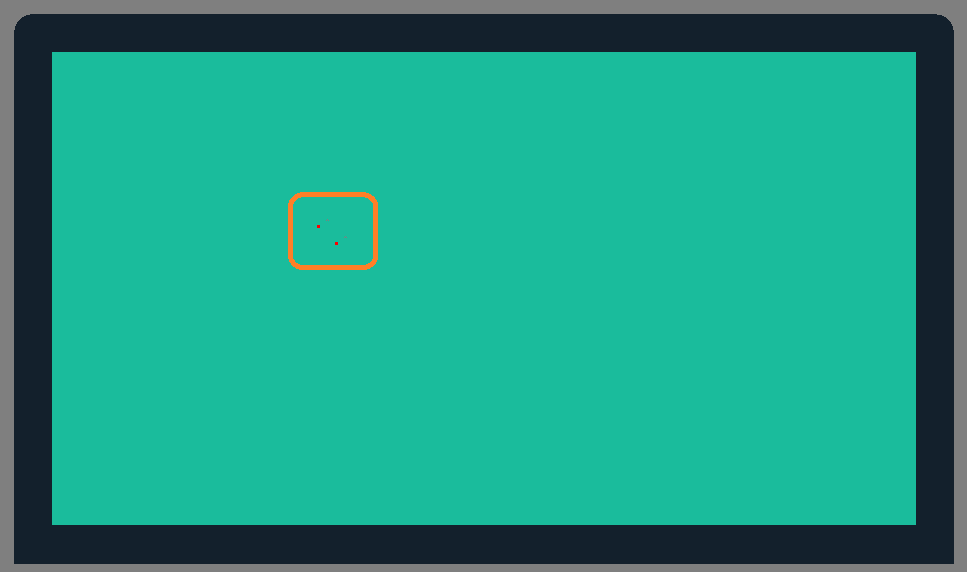
Как да проверите монитора на компютъра/лаптопа за счупени пиксели
Най -лесният начин и най -ненадеждният е да се оцени визуално състоянието на екрана. Факт е, че няма да е възможно да боядисате целия монитор с твърд цвят с обикновени програми, можете да заснемете значителна площ, но всичко не е.
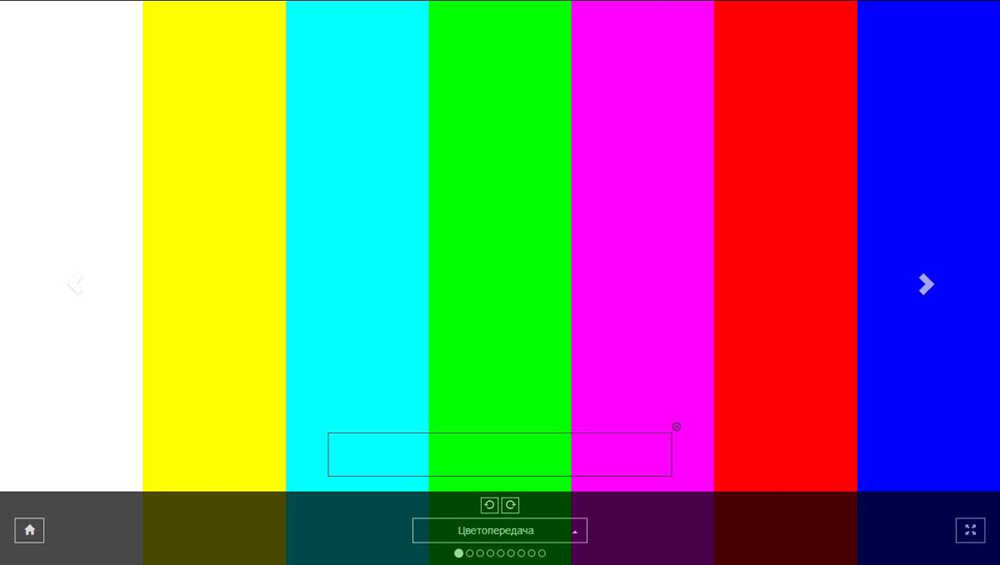
Линията на състоянието на Windows почти винаги е видима, ако приложението е внедрено по целия екран, то има своя собствена рамка, която не е възможно да се премахне.
За щастие има безброй специални програми, оцветяващи целия екран и позволяват сравнително лесно да се открият различни точки. Много от тях знаят как да определят независимо счупени пиксели. В допълнение към готови програми, някои онлайн ресурси предоставят същите услуги, така че специални проблеми с проверката на монитора за счупени пиксели от обикновените потребители не трябва да възникнат.
Типичната услуга ви позволява да изпълнявате, в допълнение към намирането на счупени пиксели, да проверявате подсветката на лампата на лаптоп или компютърен монитор, да оцените неговото цветово изобразяване, тестване на текстове и PR. С други думи, такива програми и ресурси няма да бъдат излишни, така че определено трябва да имат инсталиран на твърд диск или добавени към отметки.
Внимание. Мониторите са различни, аналогови и цифрови, последната матрица може да има различни видове. Следователно програмата, която използвате, за да проверите екрана за отсъствие/присъствие на счупени пиксели и други дефекти, трябва да бъде универсална и да може да тества монитори на всички сортове.Методи за възстановяване
Ако в резултат на одита се оказа, че са налице дефектни пиксели, трябва да се опитате сами да премахнете проблема. За щастие, в някои случаи е напълно възможно. Разграничете софтуера и хардуерните методи за коригиране на дефектите на монитора.
Програмен метод
Счита се за програмен, всъщност е комбинация от софтуер и хардуерни методи. Състои се в използването на технология, която позволява промяна в съседни пиксели с много висока скорост. В рамките на този процес, на субпиксела пристига мощен поток от енергия с висока честота, който ви позволява да съживите „мъртъв“ пиксел. Според статистиката, когато използвате такава технология, е възможно да се "възкреси" около 60-80% от неработещите пиксели.
Такъв метод обаче не винаги помага и трябва да сте подготвени за факта, че възстановяването на една точка ще отнеме много време. Ако методът се окаже неуспешен, не бива да се отчайвате: Има много други подобни техники, често много сложни, което ви позволява да постигнете желаните.
Например, можете да опитате да промените параметрите на работата на такива програми (честотата на доставката на енергийни импулси, времето на работа на програмата и т.н. Д.).
Ако по -рано възстановеният пиксел "умря" отново, което често се случва при горещо време, многократната процедура в много случаи отново е ефективна, въпреки че не винаги.
Помислете как да лекувате счупени пиксели на настолен монитор на компютъра с помощта на програмата Bad Crystal. Той се изплаща, но потребителите имат възможност да използват 30-дневна пробна версия, обаче с непълна функционалност. За да заобиколите това препятствие, потърсете старата версия на програмата с Index 2.6 - Той също е условно безплатен: След около минута употреба основният прозорец на програмата е засенчен. Но има труден начин за възстановяване на нормалното състояние на лош кристал. За да направите това, просто преместете прозореца на програмата отстрани, просто държите бутона на мишката. Използвайте всеки тежък обект с подходящ размер за това (например халба). В този случай мониторът няма да бъде засенчен. Но можете да намерите хапче за програмата, за да не страдате с такива манипулации. Този метод е незаконен, но ефективен. Основното е да не се вземат злонамерен код заедно с таблета.
И така, програмата беше успешно изтеглена, инсталирана, третирана. Стартиране. Първото нещо, което трябва да направите, е да решите типа на устройството, екрана, на който ще тестваме и лекуваме. Той може да бъде компютърен монитор, лаптоп, таблет, смартфон или плазмен телевизор.
Технологията за работа с различни устройства варира. В случай на смартфон самият видео файл ще се адаптира към формата на максимална разделителна способност. Този файл ще трябва да бъде загубен няколко пъти в цикличен режим. За игровата конзола алгоритъмът за стартиране е подобен.
Ако трябва да се отнасяте към плазмения панел, запишете готовото видео с желаната разделителна способност на USB флаш устройство. В нашия случай изберете елемента „Компютърен монитор“.
За да отворите допълнително меню, инсталирайте курсора на мишката в горната част на прозореца на програмата. Ще се появят 4 режима: Общ монитор за изчистване (CCM), монитор за лична защита (PPM), система за модифицирана система (SMF), сложен обем на силата (CFV).
Ако използвате безплатната версия на програмата, можете да използвате само две функции - SSM и RRM. Останалите са достъпни само в професионалната версия и се характеризират с най -добрите показатели за възстановяване на неработещи пиксели. Режимът по подразбиране е SSM.
И така, разбрахме, че го практикуваме. За да стартирате алгоритъм за възстановяване на счупени пиксели, щракнете върху бутона за стартиране и преместете работната област на програмата, така че неработещите пиксели да са вътре. Наблюдаваме процеса от около 10 минути, погледнете резултата. Ако е отрицателен, можете да опитате да увеличите скоростта на алгоритъма, за който трябва да щракнете върху скрития бутон „Speed Up“. Намира се в горния ляв ъгъл "ad crystal и се проявява, когато се движи на курсора. Подобна конспирация не е защита срещу нелегални потребители, просто разработчиците се стремяха да не запушват интерфейса на програмата, предназначена да изпълнява такава конкретна задача.
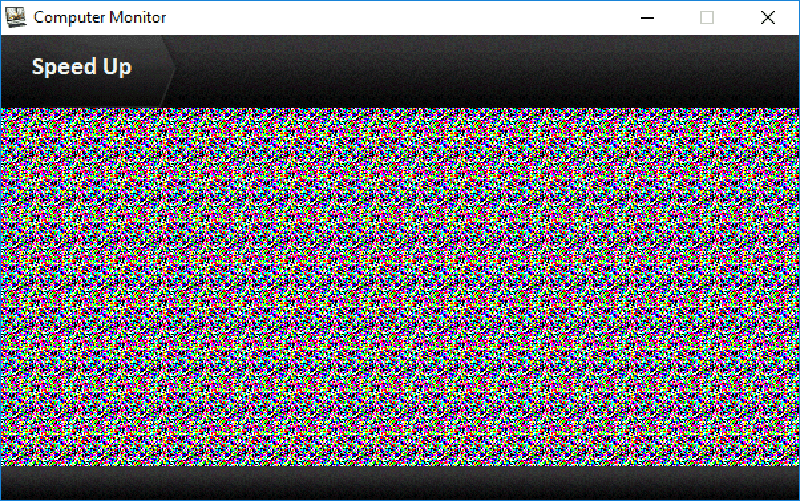
След 10-15 минути работа, ние отново разглеждаме резултатите. Ако остава смисълът с неправилни цветове, последното нещо, което можете да направите, е да увеличите скоростта на програмата до максимално и да зададете по -голям интервал от време. Обикновено такова насилие срещу пиксела е плод, но може да отнеме много време. Има случаи, когато точката „оживя“ след 10 часа
Що се отнася до режима на PRM, той е предназначен за предотвратяване на „заспиването“ на пиксели и той трябва да бъде стартиран с определена редовност. Препоръчителна стойност - поне месечно. Режимът е вреден за очите, тъй като се състои в чести промени в цвета на екрана на монитора. Следователно, трябва да използвате функцията по време на неработни часове, когато не седите на компютъра. Въпреки това, продължителността на процедурата е малка, по подразбиране - 30 секунди.
Вторият пример за програма, която може да направи същото, но в съвсем различен принцип - JScreenfix. Строго погледнато, това не е програма в класическото значение на този термин. По -скоро това приложение, написано на Java, и за правилната му работа на компютъра, също трябва да бъде инсталирано от Java Package.
Последната версия на програмата е платена, но няма да е трудно да се намери най -новата безплатна версия с почти същата функционалност.
Като начало, JScreenFix знае как да определи независимо точките на неработещи точки на монитора. За да направите това, след като започнете приложението, натиснете бутона "Locale", вътрешната зона на прозореца ще стане черна и този прозорец ще трябва да се задвижва през целия екран, като заснема цялата му зона. Трябва да направите това бавно, така че алгоритъмът да има време да анализира всички пиксели в областта на действието.
Но при избора на режима на целия екран, търсенето на счупени пиксели ще бъде направено в автоматичен режим, въпреки че това може да отнеме много време.
Ако проверката на лаптопа или компютъра на счупените пиксели е абсолютно безплатна, тогава не можете да ги наречете възстановяване, така че в този аспект JScreenfix и Bad Crystal са подобни. Излекуване на такава условно безплатна полезност може да бъде намерено, ако желаете, а самият алгоритъм за възстановяване може да бъде намерен на уебсайта на разработчика - има видеоклипове за обучение там. Разбира се, разделителната способност на вашия монитор може да не съвпада с тази, която се използва в примера, но това не е много страшно - изтеглете видеото на вашия компютър и прегледайте всеки играч с подходяща резолюция. Възстановяването на производителността на пикселите е възможно на телевизори, на смартфони и на други устройства с плазмен екран.
Внимание. Стартирането на функцията от изключване на счупени пиксели на лаптоп, компютър или смартфон се прави от бутона Fix Stuck Pixels и въпреки че програмата обещава, че 10 минути са достатъчни, в действителност всичко трае много по -дълго, особено ако има много счупени пиксели. Така че е по -добре да изпълнявате функцията през нощта.Механичен начин за възстановяване на счупени пиксели
Както вече знаете, ефективността на лечението със софтуерен метод е далеч от 100%, така че е възможно този метод да не даде положителни резултати. Тогава трябва да опитате процедурата, наречена Механично възстановяване на счупени пиксели.
Същността му е да натисне проблемната област на екрана. Разбира се, не с пръста си - можете да използвате памучен тампон или мек парцал. Масажът на монитора се извършва с такава сила, че след натискане на екрана има петна, които трябва да изчезнат след секунда. Ако прекалявате, можете да повредите стъклото - тя е крехка за монитори и телевизори, собствениците на смартфони знаят за това.
Изтриването може да се извърши и на монитора за затваряне. Можете да повлияете на дефектната област на екрана и по различен начин - щракнете върху него с нокът, отново без фанатизъм.
Ако счупените пиксели не могат да бъдат сменяеми механично, можете да използвате последния наличен инструмент - опитайте се едновременно да комбинирате както метода, механични, така и софтуерни. С други думи, стартирайте програмата, включете режима на възстановяване и в същото време започнете да „масажирате“ екрана с дефектни точки за 10-15 минути, оставяйки програмата от около 6-10 часа след това.
- « Какво означава грешката dns_probe_finished_nxdomain и как да я елиминирате
- Оценката на най -добрите програми за запис на оптични дискове »

